구글 애드센스로 매달 수익을 내는 매년 11월 홈텍스 거주자증명서 발급을 해야합니다. 문제는 국세청에서 다음해의 거주자 증명을 해주지 않으므로 매년 1월 초에 홈텍스에서 거주자 증명서 발급하고 서류를 제출하시면 됩니다.
참고로 1월 초에 서류를 만드는 경우, 국세청에 만일 2025년도에 내가 신청했는데, 습관적으로 과세년도를 2024년도로 적어주는 경우가 있습니다. 따라서 구글 애드센스 납세자 거주지 국세청 인터넷 발급 후 반드시 거주자임을 증명하는 년도를 확인하셔야합니다.
홈텍스 거주자증명서 발급 : 구글 애드센스 납세자 거주지 국세청 인터넷 발급 방법

| ▣ 목록 (LIST) ▣ |
1. 구글 애드센스 납세자 거주지 발급 관련 정보
2. 국세청 홈텍스 거주자 신청 이동하기
3. 구글 애드센스 납세자 거주지 인터넷 발급을 위한 서류 신청하기
4. 구글 애드센스 납세자 거주지 온라인 신청이 잘 됐는지 확인하는 방법 및 프린트하기
| ※ 코코 쥬안(Cocojuan) 티스토리 블로그 |
| ◉ 구글 애드센스 사용법 https://cocojuan.tistory.com/2188 ◉ 홈텍스 (Hometex) 사용법 정리 https://cocojuan.tistory.com/729 |
1. 구글 애드센스 납세자 거주지 발급 관련 정보
(1) 2024년 1월에 신고한 구글 애드센스 납세자 거주지 발급받아 구글에 제출하였습니다.
(2) 2024년 11월에 다시 제출하라고 해서 국세청 인터넷에서 발급 받아 제출하였습니다.
(3) 2024년 11월 21일 애드센스 수익금 입금 받으면서 승인되었다는 연락을 받았습니다.
(4) 2025년 1월 1일 저녁에 다시 서류를 제출하라고 메일을 받았습니다.
(5) 거주자 증명서 그 해에 발급받아 내는 것 같습니다. 참고하시기 바랍니다.
2. 국세청 홈텍스 거주자 신청 이동하기
(1) 오른쪽 상단 선 3개 더보기를 눌러줍니다.

(2) 왼쪽 '증명 등록 신청' 카테고리르 선택합니다.
(3) 기타 민원 증명 목록에서 '거주자증명서 발급 신청' 선택합니다.

3. 구글 애드센스 납세자 거주지 인터넷 발급을 위한 서류 신청하기
(1) 영문이름, 영문주소를 입력합니다.
(2) 신청하는 년도를 입력합니다.
(3) 거주자 증명을 발급받는 목적은 '조세목적상 대한민국 거주자임을 증명할 필요가 있는 경우' 선택합니다.
(4) 소득현황 입력은 하지 않으셔도 됩니다.

(5) 소득지급자에서 발급대상국가를 SG로 입력합니다.
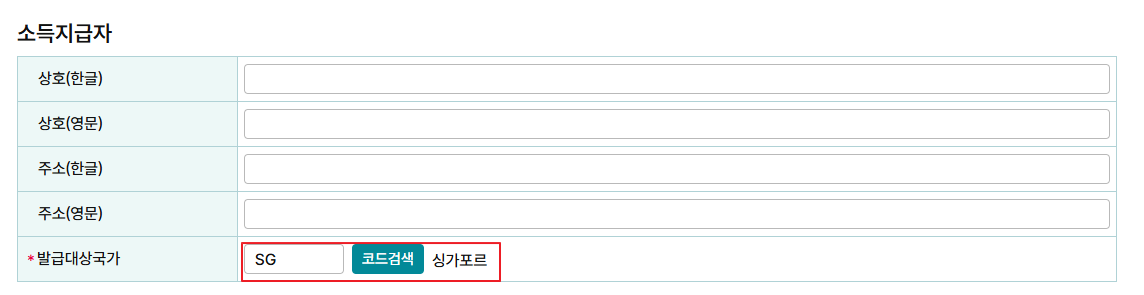
(7) 주소는 공개하여하므로 '공개' 선택합니다.
(8) 주민등록번호 공개여부는 '비공개' 선택합니다.
(9) 아래로 내려 '저장 후 다음 이동' 버튼을 클릭합니다.

(10) 첨부파일 관련 팝업이 뜹니다. 첨부파일 필요 없으므로 '확인' 눌러주시면 됩니다.
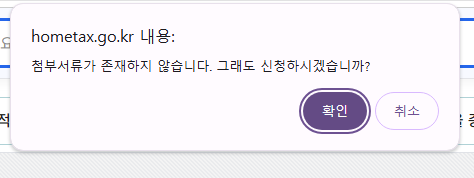
(11) 마지막으로 신청하는 내용이 맞는 확인 후 '신청하기' 버튼을 눌러줍니다.

(12) 이제 승인이 날때까지 기다려 주시면 됩니다.
4. 구글 애드센스 납세자 거주지 온라인 신청이 잘 됐는지 확인하는 방법 및 프린트하기
(1) 오른쪽 상단에 나의 홈텍스 아이콘을 클릭합니다.

(2) 외족 카테고리에서 나의 민원(상담 불복 세무조사) 클릭합니다.
(3) 목록에서 '홈텍스 민원접수 목록 조회' 선택합니다.
(4) '민원처리결과조회' 탭 선택합니다.
(5) 수령방법 아래에 있는 출력 누르시면 프린트 하시면 됩니다.

※ 주의사항
- 구글 애드센스에 서류를 제출하기 전에 "거주자임을 증명하려는 년도" 제출하는 연도가 맞는지 확인 후 서류 제출
5. 홈텍스 바로가기 주소 및 구글 애드센스 싱가포르 세금 정보 입력/승인/요청 링크 바로가기
(1) 국세청 홈텍스 https://hometax.go.kr/
(2) 구글 애드센스 싱가포르 세금 정보 입력하고 스인 요청, 확인하기 https://cocojuan.tistory.com/2152
이상이며,
작년부터 구글 애드센스와 관련된 세금 제출 방식이 조금씩 변화하고 있는 것 같습니다.
이번 포스팅에서는 구글 애드센스 납세자 거주지 증명서 제출과 관련된 변경된 내용을 정리해보았습니다.
새롭게 적용된 규정이나 절차가 헷갈릴 수 있지만,
이 글을 통해 쉽게 이해하고 필요한 절차를 정확히 따라 하실 수 있도록 정리했습니다.
여러분께 도움이 되길 바랍니다. 😊





댓글